
Mineko
Inge-Lore 24.10.2025
.
.
.
 Gracias querida Luz Cristina por tu permiso para traducir tus hermosos tutoriales.
Gracias querida Luz Cristina por tu permiso para traducir tus hermosos tutoriales.Das Copyright des original Tutorials liegt alleine bei Luz Cristina,
das Copyright der deutschen Übersetzung liegt alleine bei mir,Inge-Lore.
Es ist nicht erlaubt,mein Tutorial zu kopieren oder auf
anderen Seiten zum download anzubieten.
Mein Material habe ich aus diversen Tubengruppen.
Das Copyright des Materials liegt alleine beim jeweiligen Künstler.
Sollte ich ein Copyright verletzt haben,sendet mir bitte eine E-Mail.
Ich danke allen Tubern für das schöne Material,
ohne das es solche schönen Bilder gar nicht geben würde.
Ich habe das Tutorial mit PSP 2020 Ultimate gebastelt,
aber es sollte auch mit allen anderen Varianten zu basteln gehen.
Hier werden meine Tutoriale getestet
Flaming Pear–Flexify 2
Flaming Pear–Flood
Blur–Radial Blur
Filter Unlimited–Render–Clouds (fore-/background color)
****************************************************
****************************************************
Weil man bei den neuen PSP Versionen nicht mehr so einfach spiegeln kann,
Mach es dir auch einfach und installiere dir die Skripte !!
****************************************
andernfalls schreibe ich es dazu.
****************************************
Hier kommst du zum Originaltutorial,klick einfach aufs Bild
da kommst du auf die HP und musst dir die Zip laden,
darin ist eine Mail mit dem Tutorial
.
.
Punkt 1
Schiebe *winni.texture.120* in den Texturordner.
Such dir aus deinen Tuben eine helle und dunkle Farbe.
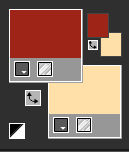 Öffne ein neues Blatt 1000 x 650 Px–mit diesem Verlauf füllen.
Öffne ein neues Blatt 1000 x 650 Px–mit diesem Verlauf füllen.
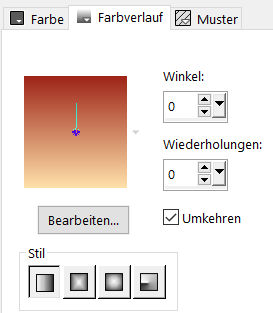 Auswahl alles–kopiere deine Hintergrundtube
Auswahl alles–kopiere deine Hintergrundtube
einfügen in die Auswahl–Auswahl aufheben
Plugins–Blur–Radial Blur
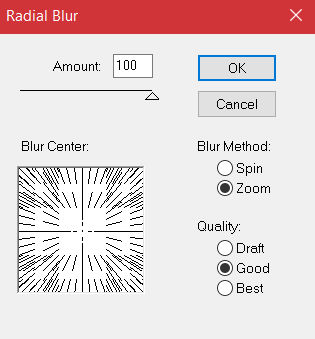
Punkt 2
Benutzerdefinierter Filter–Emboss 3
Textureffekte–Jalousie
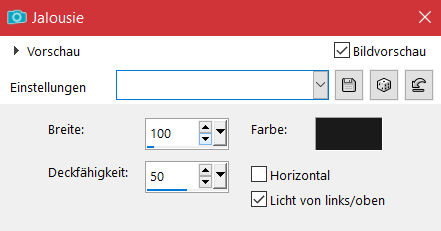 Plugins–Flaming Pear–Flexify 2
Plugins–Flaming Pear–Flexify 2
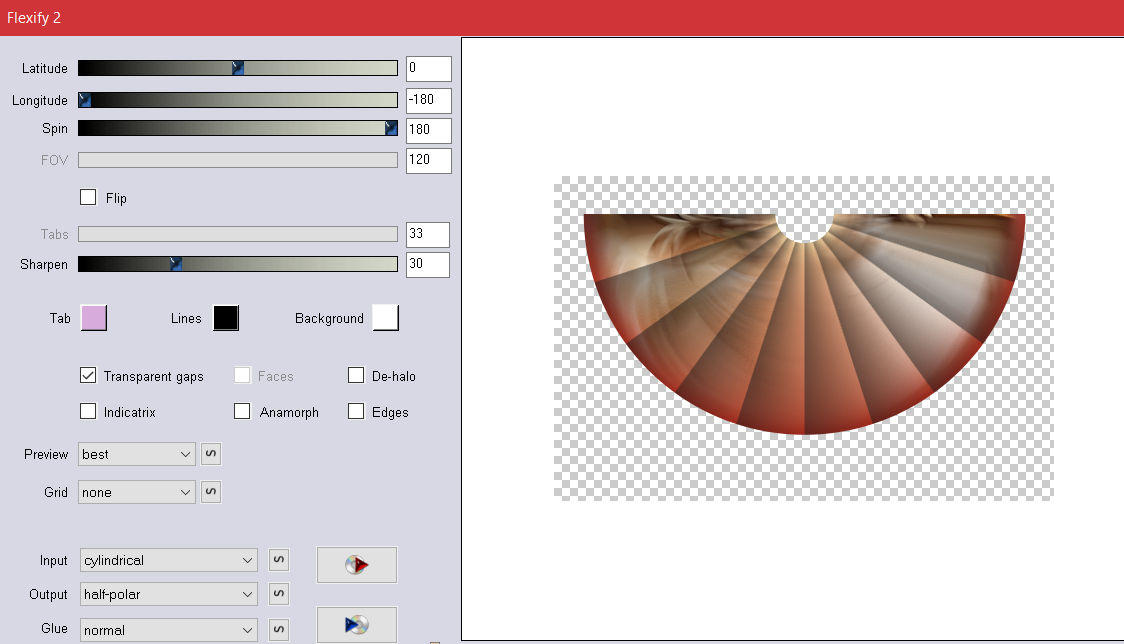 Ebene horizontal spiegeln
Ebene horizontal spiegeln
klicke mit dem Zauberstab neben das Element
Auswahl umkehren
Punkt 3
Auswahl ändern–Auswahlrahmen auswählen
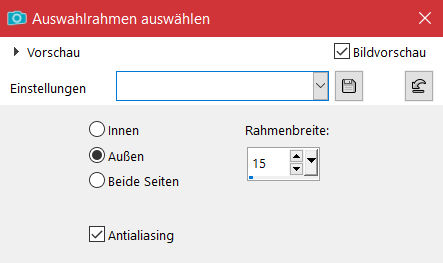 mit dem Verlauf füllen
mit dem Verlauf füllen
Einstellen–Bildrauschen hinzufügen
 Benutzerdefinierter Filter–Emboss 3
Benutzerdefinierter Filter–Emboss 3
Effekte–3D Effekte–Relief
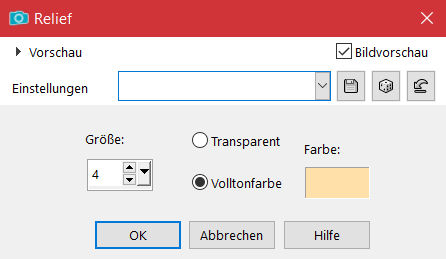 nochmal einfügen auf dein Bild–Größe anpassen–scharfzeichnen
nochmal einfügen auf dein Bild–Größe anpassen–scharfzeichnen
Punkt 4
Evtl. Ebene duplizieren–nach unten zusammenfassen
Mischmodus Hartes Licht–sichtbar zusammenfassen
Schlagschatten -15/30/70/62
neue Ebene–nach unten schieben–mit dem Verlauf füllen
Filter Unlimited–Render–Clouds (fore-/background color) Standard
nochmal einfügen auf dein Bild–Größe anpassen–scharfzeichnen
nach links oder rechts oben in die Ecke schieben
duplizieren–vertikal spiegeln–nach unten zusammenfassen
Punkt 5
Plugins–Flaming Pear–Flood
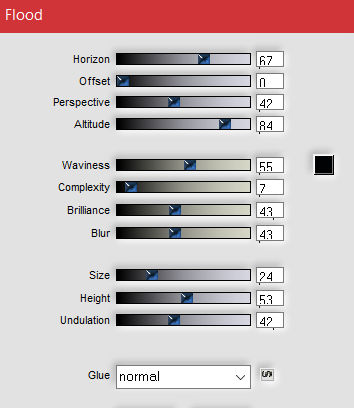 mit dem obersten Regler kannst du spiegeln
mit dem obersten Regler kannst du spiegeln
Ebene nach unten zusammenfassen
Ebenen–Maskenebene aus Bild *mask.fadesuave*
zusammenfassen–Gruppe zusammenfassen
Bild–Leinwandgröße
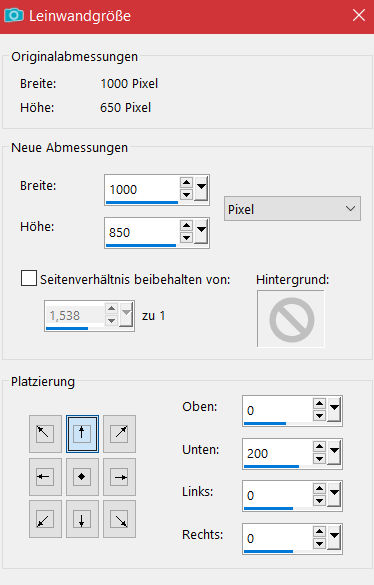
Punkt 6
Neue Ebene–nach unten schieben–mit dem Verlauf füllen
Auswahl alles–nochmal deine Hintergrundtube in die Auswahl einfügen
Auswahl aufheben
Einstellen–Unschärfe–Gaußsche Unschärfe mit 10
Textureffekte–Textur *winni.texture.120*
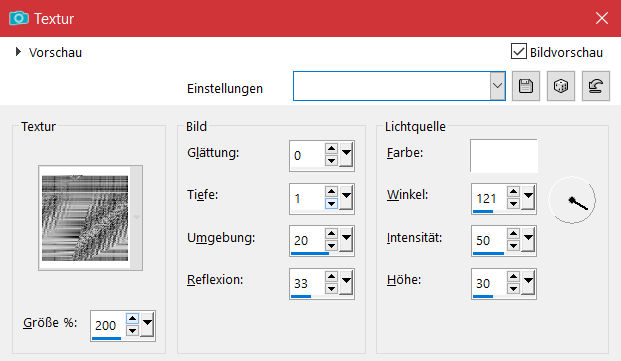 Ebenen–Maskenebene aus Bild *mask.fadesuave*
Ebenen–Maskenebene aus Bild *mask.fadesuave*
zusammenfassen–Gruppe zusammenfassen
Punkt 7
Und nochmal Ebenen–Maskenebene aus Bild *mask.fadesuave*
zusammenfassen–Gruppe zusammenfassen
neue Ebene–nach unten schieben–mit dem Verlauf füllen
geh auf die oberste Ebene
kopiere deine Personentube–einfügen auf dein Bild
passe die Größe an–scharfzeichnen
Schlagschatten wdh.
Punkt 8
Kopiere deine Dekotube–einfügen auf dein Bild
Größe anpassen–scharfzeichnen
Schlagschatten wdh.
setz dein WZ und das Copyright aufs Bild
Rand hinzufügen–1 Px dunkle Farbe
und als jpg speichern.




